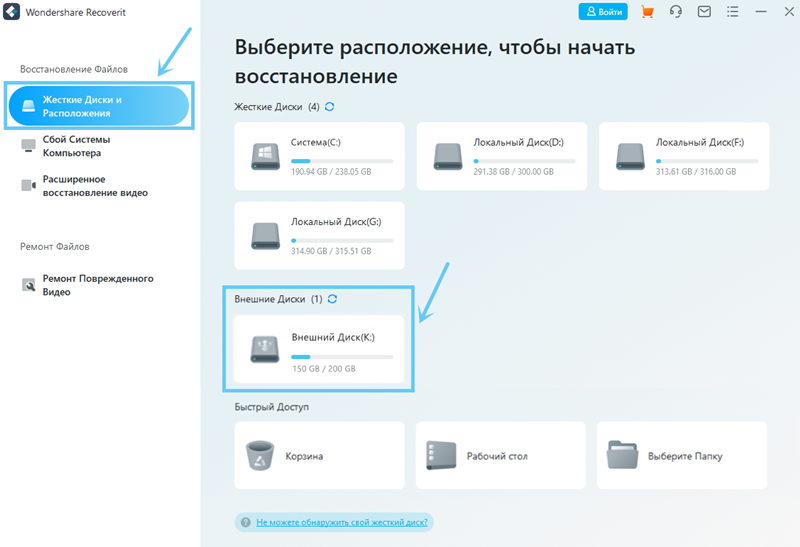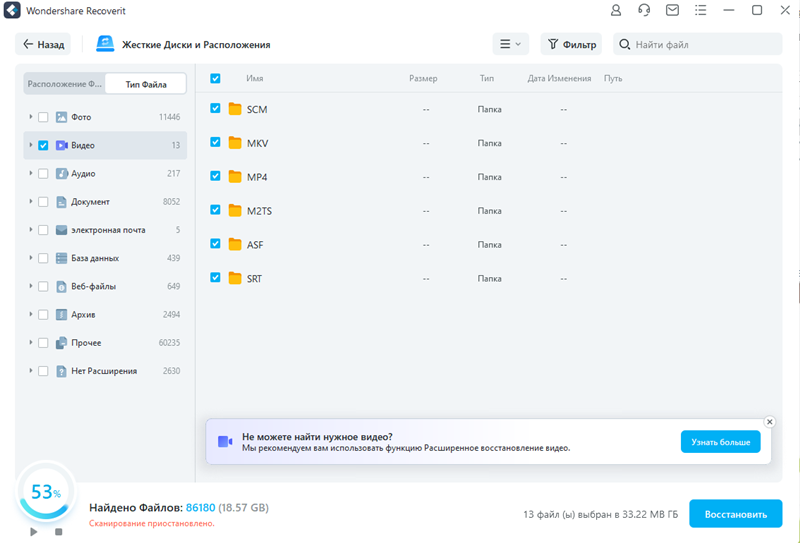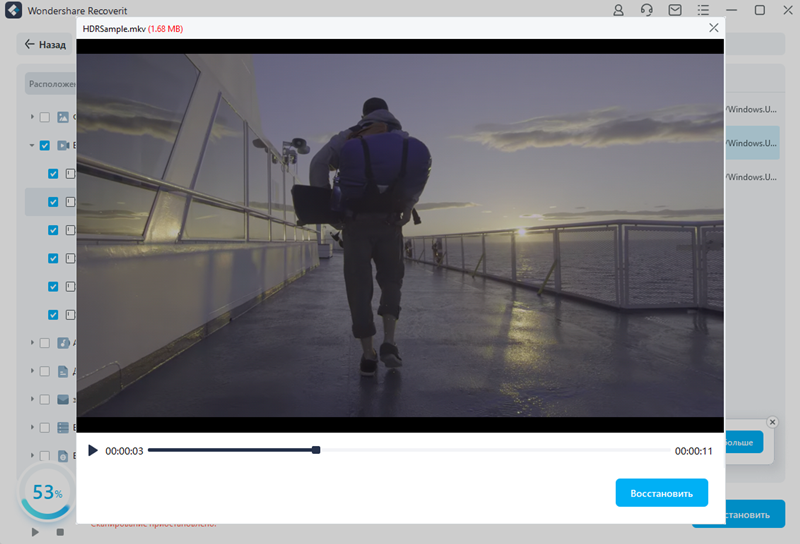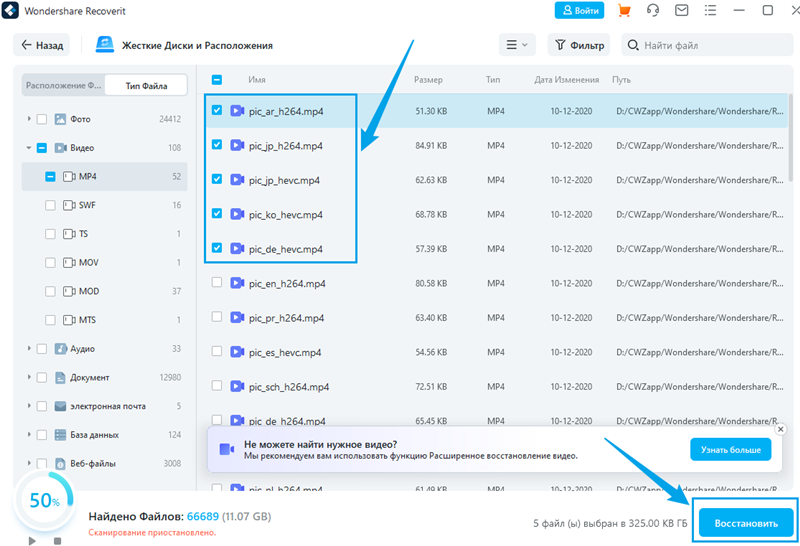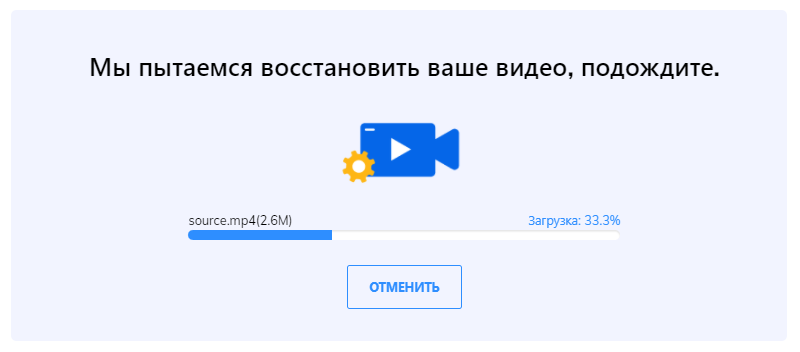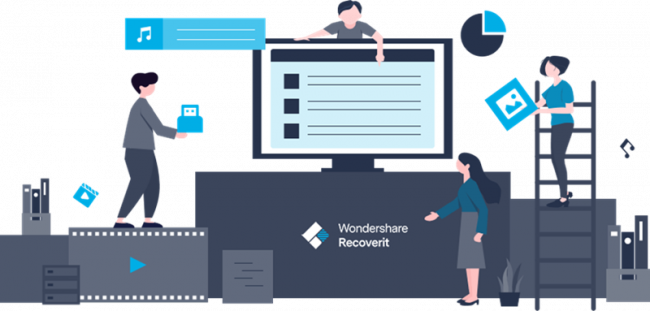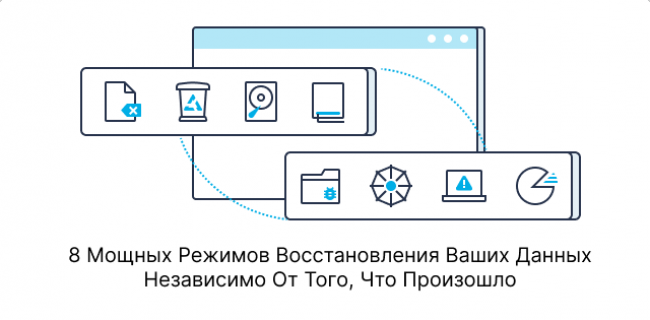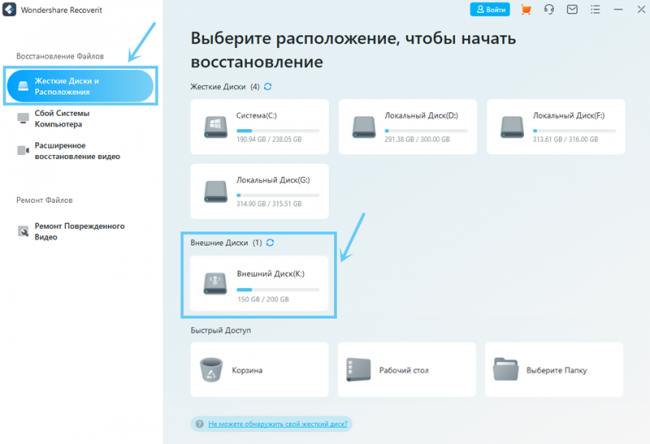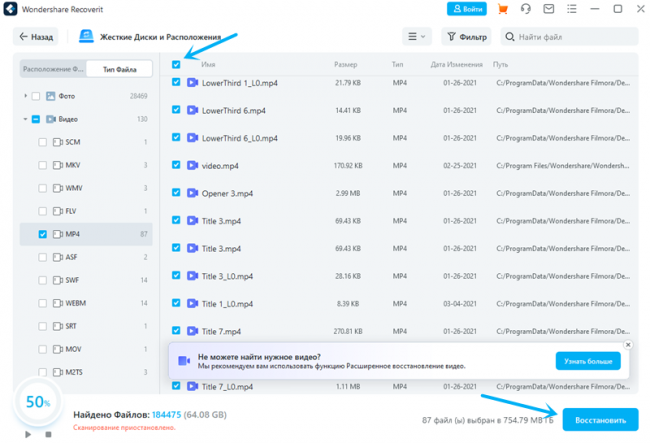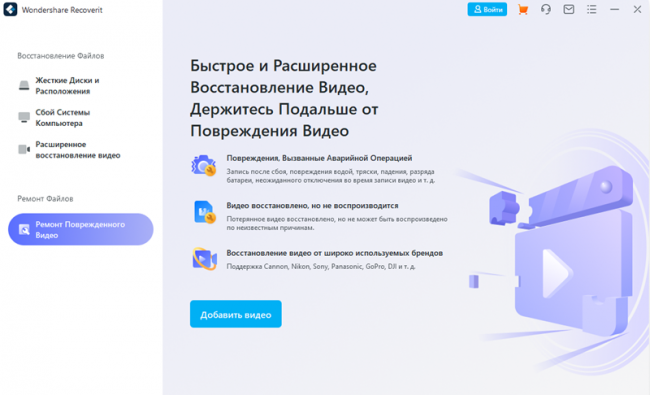Пользователи смартфонов используют его в качестве хранения личных данных: музыка, фотографии, видео, документы. В случае неосторожных действий или программного сбоя можно потерять ценные данные, включая медиафайлы. Возникает проблема: как восстановить удаленные видео на Андроиде, какие средства и способы помогут восстановить данные, что для этого нужно.
[toc]
Почему видео пропали с телефона
В случае потери данных пользователь должен задать себе вопрос: какие действия с устройством были в последнее время?. Постараться выяснить, что могло привести к данной ситуации.
Основные причинами удаления информации могут быть:
- Физическое и механическое воздействие на гаджет, в результате чего пострадает внутренние содержимое (падение смартфона, попадание влаги, высокая или очень низкая температура, другое). Все это неизбежно приведет к отказу “железа” и дальнейшей потере видео, картинок.
- Сбой программного обеспечения. Обычно это вызвано большой нагрузкой на систему при одновременном выполнении нескольких энергоемких задач, во время или после обновления операционной системы.
- Повреждение съемных носителей (флеш-памяти). Эти устройства позволяют расширить память телефона, но они непригодны для длительного хранения информации. Любой программный сбой может вывести SD-карту из строя, что соответственно приведет к утрате всей имеющейся на ней информации.
- Ручная очистка памяти телефона. Многие самостоятельно пытаются увеличить дисковое пространство за счет удаления ненужной информации. Неопытный пользователь, который не разбирается в структуре расположения файлов, по неосторожности сам удалить нужные файлы в месте с мусором.
- Автоматическая очистка сторонними приложениями. Нельзя слепо доверять очистку своего смартфона неизвестным приложениям. неправильно настроенная программа очистит все, включая полезные файлы.
Зная причину потери данных, их будет проще восстановить.
Все способы восстановления данных
В зависимости от причины удаления видео существует несколько способов восстановить данные:
- применение сторонних специализированных приложений
- восстановить удаленные данные с помощью компьютера
- обращение к облачному хранилищу
- использование средств встроенной оболочки телефона
Как восстановить удаленные видео средствами оболочки ОС
На персональных компьютерах по умолчанию присутствует “Корзина“. На смартфонах Андроид, корзина поставляется не на все устройства. Эта функция содержится непосредственно в предустановленной оболочке, к примеру, в MIUI, на телефонах Xiaomi.
Удаленные видео из “Галереи” попадает в корзину, где хранится бесплатно 30 дней. В течение этого времени файлы доступны для восстановления.
Если нет этой встроенной функции, “Корзину” можно установить, используя дополнительное приложение.
Подробнее в статье – Где расположена корзина на Андроиде.
Как восстановить удаленные видео из облачного хранилища
Система Андроид детище компании Гугл. Этот гигант является разработчиком других сервисов, Гугл Диск, Gmail, Фото, Ютуб, Гугл Док, Плэй Маркет, Календарь и другие. Фишка в том, что все они связаны между собой.
Система Андроид также привязана к остальным. Достаточно зарегистрировать аккаунт, с чего начинается использование системы Андроид на смартфонах.
Зарегистрировавшись, часть пользователей останавливается на этом, другая часть настраивает аккаунт глубже, синхронизируя его с остальными сервисами.
В случае утраты данных на смартфоне их можно достать из облака “Гугл Фото“, если аккаунт имеет синхронизацию.
В облачном хранилище имеется “Корзина“, где удаленные файлы хранятся 60 дней.
Настройка синхронизации
- В “Настройках” телефона перейти в раздел “Аккаунты“.
- В случае если учетная запись не отображается, необходимо зарегистрироваться.
- Перейти в приложение “Фото“, открыть “Настройки“.
- В разделе “Автозагрузка и синхронизация” активировать загрузку видео, фото.
Если данная функция была не включена, вернуть файлы не получится.
Как восстановить удаленные видео на Андроиде сторонними приложениями
Если предыдущие способы не помогли восстановить данные, стоит использовать специализированные приложения, которые выполнят данную функцию и помогут восстановить удаленные видео.
Для работы с некоторыми из них потребуются права суперпользователя (рут-права). они дают возможность глубже изменять стандартные настройки вплоть до установки другой прошивки.
Получение рут-прав на устройствах, находящихся на гарантии, приведет к ее потери. Не спешите использовать рут-права, пробуйте все способы восстановления удаленных видео без них.
Дело в том, что с недавних пор восстановить удаленные данные на Android стало сложной задачей, когда телефоны стали подключаться как медиаустройство, а не карта памяти Способы восстановления есть, но они достаточно сложны для начинающих пользователей. Поэтому пробуйте более простые.
Deleted Video Recovery – восстановить данные на Андроид
Для восстановления удаленных медиафайлов подойдет это приложение для Андроиде. Оно заточено только для работы с различными видео.
Для работы с программой рут права не требуются.
- После запуска приложения необходимо дать нужные разрешения.
- Нажать кнопку поиска, начнется сканирование.
- Нажимаете “Показать” удаленные данные, выбираете нужные.
- Жмите “Восстановить сейчас“.
Найденные удаленные видео будут располагаться в папке Deleted Video Recovery корневого каталога.
Приложение DiskDigger Pro на Андроиде
Это одно из простых приложений, которое может работать как с рут-правами, так и без них. Pro версия работает с реанимацией видео, фото, музыки и многих других файлов.
- Скачиваете, запускаете DiskDigger Pro из Плэй Маркет
- Используйте простой поиск без Root. Нажимаете кнопку “Начать” поиск.
- Приложение начнет сканировать внутреннюю память или SD накопитель. Одновременно можно отмечать удаленные файлы, которые нужно восстановить.
- Затем DiskDigger Pro предложит путь сохранения данных: облачные диски, внутренняя память устройства или на FTP – сервер.
Приложение Undeleter для Андроиде
Эта программа для root пользователей, позволяющая восстановить любые данные удаленные с внешних SD карт или внутренней памяти вашего устройства на Андроиде.
По эффективности приложение не уступает решением на базе вашего персонального компьютера, поддерживая более тысячи типов файлов. Оно пригодится вам если вы случайно удалили нужные медиафайлы или фотографии.
Без рут прав программа сканирует лишь данные из кэш приложения, но и среди них можно найти качественные файлы.
Установка root-прав процесс несложный, справится пользователь любого уровня.
- Запустили приложение Undeleter.
- Выбрали нужный путь восстановления. У приложения их два: восстановить файлы или данные приложений. В нашем случае это первое. Приложение начнет определение доступных носителей. Предложит выбрать: внутреннюю память или съемный носитель.
- Следующим шагом выбираете директорию расположения удаленных медиафайлов. Запустить сканирование журнала или глубокое сканирование. Найденные удаленные файлы будут разделены по разделам: видео, изображения, документы и другие.
Выбираете нужные удаленные файлы, жмете восстановить.
Приложение Video recovery deleted file для Андроид
Приложение создавалось для восстановления медиафайлов на Андроиде. Одна из лучших разработок компании Detective Studio. Приложение работает без рут прав, может восстановить любые медиафайлы. Достаточно сделать пару простых действий:
- Запускаете приложение, даете необходимые разрешения.
- Следующим шагом предлагается выбрать версию PRO или “Бесплатное использование“.
- Далее, выбор данных для восстановления: видео, фотографии или аудио. Жмете нужную кнопку.
- Video recovery начнет сканирование внутренней памяти телефона или съемного носителя и находить удаленные медиафайлы
- Последний этап – поиск нужного видео и его возврат в память устройства.
После сканирования в списке среди удаленных могут попадаться не удалённые видео. Это не баг, разработчики предупреждают об этом. Это нисколько не мешает выполнять ее основную функцию.
Отзывы пользователей в основной своей массе положительные, так как это приложение экономит время и возвращает удаленные медиафайлы.
Как восстановить удаленные видео на телефоне через компьютер
Следующий способ восстановления удаленных данных, видео и других файлов на телефоне – это реанимация данных при помощи компьютера. Для него создано много различных программ, которые глубоко просканируют память телефона и любого носителя, найдут практически все удаленные файлы, не исключая стертые данные.
Для реанимации файлов с использование компьютерных программ нужно подключить устройство на Андроиде к ПК с помощью кабеля USB.
Для синхронизации устройств на телефоне в режиме разработчика активировать функцию Отладка по USB.
7-Data Recovery
7-Data Recovery – это приложение, предназначено восстановить удаленные медиафайлы и других данные на телефонах Android. Его можно использовать для реанимации со съемных носителей, которые подключаются к телефонам.
Использование программы поможет избежать получения прав суперпользователя, в обычном режиме выполнит глубокую проверку, восстановит удаленные видео, фото, музыку и другие данные.
- Подключите телефон на Андроиде к компьютеру используя кабель USB.
- Запустите 7-Data Recovery, дождитесь синхронизации с телефоном.
- Выберете Андроид, раздел для сканирования
- Дождитесь окончания проверки, отметьте удаленные файлы.
- Жмете кнопку “Восстановить“.
Процесс сканирования может проходить длительное время, это зависит от объема памяти, количества файлов.
Recuva
Восстановить удаленные файлы видео, фото и другие с телефона Андроид, карты памяти или жесткого диска можно с помощью бесплатной программы Recuva. Многие говорят, что она платная, но это не так. Для индивидуального использования Recuva бесплатна.
Для скачивания предлагается две версии, полная с установкой, portable. Для разового использования лучше скачать второй вариант.
Перед работой использованием Recuva подключите телефон к компьютеру, запустите Recuva.
Удаленные видео лучше сохранять на другой носитель или папку, так не произойдет перезаписи.
Recuva может работать в двух режимах:
- быстрый режим восстановления
- глубокий режиме
Все дополнительные функции находятся в настройках.
Ontrack Easy
Мощным инструментом для восстановления давно удаленных видео, музыки, картинок и других файлов на Андроиде послужит программа “Ontrack Easy“. Приложение глубоко сканирует память устройства, а значит можно вытащить любые файлы.
- Для работы программы с памятью телефона на Андроиде, необходимо подключить его к компьютеру.
- Запустить Ontrack Easy, выбрать носитель, где расположены удаленные видео. В нашем случае это память телефона.
- Запустить поиск потерянных файлов.
- После поиска отметить удаленные видео и “Сохранить“.
Ontrack Easy платная, но выполнит поставленную задачу по восстановлению на отлично.
Android Data Recovery
Вернуть удаленные видео с первоначальным качеством на телефонах Андроид может программа FonePaw Android Data Recovery. Она поможет вернуть видео, фото, аудио и другие файлы не только с внутренней памяти телефонов на Андроиде , но и внешних носителей SD-карт.
Дополнительной функцией является возможность сделать резервные копирование с последующим восстановлением.
Восстановить удаленные видео, другие старые файлы можно аналогично предыдущим программам.
Интерфейс интуитивно понятный, с которым легко разобраться и сделать все по шагам.
DR.Fone
Программа DR.Fone представляет собой комбайн для устройств на системах Android, Ios и имеет различные функции.
Главной задачей DR.Fone является, восстановить удаленные данные, но при этом остальные возможности также очень интересны.
При первом подключении необходимо активировать режим разработчика. Программа подскажет шаги активации в зависимости от вашего устройства на Андроиде.
После удачного подключения устройства становятся доступны три варианта:
– восстановить удаленные данные с телефона Андроид
– восстановить удаленные данные с карты памяти
– восстанавливает медиафайлы со сломанного телефона Андроид (например, вы уронили его и экран не включается)
Таким образом, можно восстановить данные и перенести их на новое устройство.
Выбираете тип данных, которые нужно восстановить. Это могут быть видео, контакты, сообщения, журнал звонков, фото, аудио, документы, а также сообщения и вложения мессенджера.
Переходите к восстановлению, где программа начнет сканирование памяти.
Найденные видео, документы, фото готовы к восстановлению. Выбираете нужные, жмете Восстановить.
Как не допустить потерю данных в будущем
Пользователи смартфонов должны знать, что удаленные видео, вернуть будет довольно сложно, а в некоторых случаях невозможно. На камеру телефона сейчас снимают не только любительские сценки, но и главные события своей жизни. Потеря этих файлов может вызвать сильную депрессию.
Избежать потерю данных даже случайным образом помогут несколько простых действий:
- Синхронизируйте свой аккаунт Гугл в телефоне на Андроиде с облачным хранилищем Гугл Фото или другими облачными дисками.
- Установите приложение, выполняющее роль корзины, где будут храниться удаленные видео, музыка, фото и другие файлы.
- Делайте резервные копии видео, фотографий и переносите их на ПК или другой носитель информации.
- В случае потери, видео, фото постарайтесь восстановить как можно быстрее.
Выполнив хотя бы одну из этих рекомендаций, вы уже обезопасите себя от потери информации.
Проблемы и способы их решения
Частая ситуация, когда найденные удаленные video для восстановления бывают поврежденными. Это происходит, когда данные затираются другим, более поздними и после восстановления удаленные видео не проигрывается.
Для таких случаев некоторые программы имеют функцию ремонта поврежденных данных. Не всегда это работает на 100%, так как повреждения могут быть незначительные и серьезные. Но пренебрегать этим способом не стоит, вдруг повезет.
Одной из таких программ является Video Repair Tool.
Для проигрывания поврежденных видео подойдет VLC Player.
Удаленные видео не получится восстановить после процедуры Hard Reset – возврат к заводским настройкам телефона Андроид.
Во всех остальных случаях вернуть данные получится, используя один из выше показанных способов.
Восстановление видео, фото на Самсунг, Хонор, Хуавей
Часть 2: Восстановление удаленных записей DVR с помощью EchoShare Data Recovery
Одним из наиболее эффективных инструментов восстановления, когда речь идет о потере видео на камере видеонаблюдения, является echoshare Восстановление данных.
Echoshare Data Recovery имеет возможность сканировать внешние устройства хранения данных и восстанавливать широкий спектр видео форматы (например, 3GP, MP4, AVI и т.п.). Это означает, что какой бы формат ни был настроен для воспроизведения вашей системы видеонаблюдения/видеорегистратора, этот инструмент может восстановить его целиком. Действительно, это удобный инструмент для восстановление видео с таких камер, как GoPro, цифровая камера и камера безопасности.
Помимо восстановления удаленных записей с камер видеонаблюдения, есть и другие полезные функции, которые могут оказаться невероятно полезными. Антивирус or Повреждение жесткого диска функции восстановления можно использовать, когда жесткий диск или SD-карта, которую вы используете, повреждена или поврежден. И если вы случайно отформатировал жесткий диск, вы можете положиться на Formatted Recovery, чтобы вернуть к жизни записи DVR.
Действия по восстановлению удаленных записей с DVR
Echoshare Data Recovery также легко настраивается. Это не займет много вашего драгоценного времени.
Шаг 1 Скачать и устанавливать программу на вашем компьютере Mac/Windows. Вы можете получить установщик, нажав одну из кнопок ниже:
Шаг 2 После установки запуск программное обеспечение, а затем подключите жесткий диск, SD-карту или запоминающее устройство, используемое вашим цифровым видеорегистратором, к компьютеру.
Шаг 3 Далее, выберите запоминающее устройство вашего DVR и клещ Видео в качестве типа файла для сканирования.
Шаг 4 Удар «Сканировать» и дождитесь завершения процесса сканирования.
Шаг 5 После сканирования найдите кадры, которые вы хотите восстановить, и выберите несколько при необходимости. Затем, нажмите на «Восстановить», чтобы восстановить их все.
Довольно просто, правда? echoshare Data Recovery действительно удобен для пользователя. Если вы хотите узнать больше об этом, вы можете посетить официальную страницу для получения более подробной информации.
В 21 веке фото — это новое разветвление речи человека. С помощью контента пользователи передают не только мысли, но и свой взгляд на всё происходящее. Социальные сети в 2022 году переполнены фотографиями и видеороликами, бесконечный объём контента пополняется ежедневно. По статистике, в Instagram* ежедневно публикуется более 1 млн фотографий и видеороликов. Современные компании, звезды используют интернет для продвижения и также регулярно создают фото и видео для публикаций.
SD-карта используется практически для всех современных фото-, видеокамер. Много фирм распространяют камеры с выходом под SD-карту для хранения данных, одни из самых популярных производителей — Canon, Nikon, Sony, Panasonic, Olympus, Samsung, Pentax, Fujifilm.
GoPro, GoPro hero — надёжные экшн-камеры для фото и видеосъёмки, которые подходят для экстремальных условий. Они имеют прочный корпус, мощный аккумулятор и слот для карты памяти объёмом до 128 Гбайт. В подобных компактных камерах используются уменьшенные версии SD-карт — microSD. Небольшой вес и компактность позволяют использовать профессиональный инструмент для съёмок в любых условиях, например, в горах, под водой или на велосипеде.
Можно ли восстановить фото и видео с SD-карты камеры или GoPro? Давайте разберёмся в подробностях.
Часть 1: Причины потери фотографий и видео
Наиболее популярные и универсальные варианты для хранения фото-, видеоконтента — SD-карты, microSD, внешние жёсткие диски, ПК. Однако даже с самыми распространёнными и профессиональными носителями пользователь может столкнуться с потерей фотографий и видео.
Несмотря на защиту камеры, microSD-карта может быть повреждена, как и само устройство GoPro.
1) Удаление или повреждение файлов.
Пользователь может случайно удалить фотографии или видео, а также столкнуться с повреждением файлов после сбоя работы, вирусной атаки.
2) Поломка видео-, фотокамеры, смартфона.
Технический сбой, физический удар или даже бракованная продукция. Случаев поломки устройств довольно много, главное — в подобных ситуациях пропадают любимые кадры.
3) Проблема с носителями.
Любая SD, microSD карта также может быть повреждена, сломана.
Сегодня каждому пользователю особенно тяжело терять созданный контент. Не волнуйтесь, с подобной проблемой сталкиваются многие. В сети доступно множество программ для оффлайн и онлайн восстановления файлов, однако рекомендуется использовать безопасную и бесплатную программу восстановления данных Wondershare Recoverit — проверенный инструмент без вирусов, надоедливой рекламы.
Нет необходимости выделять несколько часов на изучение сложной программы, Wondershare Recoverit — на 100 % безопасная программа, которая подойдёт даже новичкам! Приложение используют более чем 5 000 000 пользователей по всему миру. Для вашего удобства ниже перечислены главные отличия программы:
- 812 форматов файлов для восстановления. Программа доступна в версиях для разных систем.
- 25+ сценариев утери файлов. Восстановить видео и фото ещё проще.
- 100+ устройств хранения. В том числе SD-карты, SB-накопители, SSD, внешние жёсткие диски, флеш-накопители, дискеты, экшн-камеры дрон-камеры, видеорегистраторы, видеокамеры, видеоплееры, музыкальные проигрыватели и т. д.
- Скорость восстановления на 95 % выше
Wondershare Recoverit также предоставляет пользователям функции расширенного восстановления видео для работы со скрытыми файлами, видео Ultra HD, 4K, 8K без повреждений и т.д. В случае, если возникла проблема с данными внешнего устройства на компьютере с Windows, Recoverit также поможет восстановить файлы.
Часть 2: Как восстановить фотографии и видео с SD-карты камеры на ПК?
Компания Wondershare разработала универсальную программу Recoverit для восстановления файлов с SD, microSD карт, ПК и других устройств. Recoverit поможет восстановить фото и видео GoPro за считанные секунды и без потери качества!
Шаг 1: Установите программу Wondershare Recoverit на ПК.
Выберите версию на Windows/Mac и установите приложение на компьютер. Каждому пользователю доступна бесплатная пробная версия для знакомства с интерфейсом и функциями.
Шаг 2: Выберите необходимый раздел и устройство для восстановления.
Подключите SD-карту/microSD-карту/GoPro к своему устройству, запустите Recoverit Data Recovery и выберете режим «Жесткие диски и восстановление» для восстановления данных с SD-карты/microSD-карты. Далее выберите опцию «Внешний Диск». Инструмент восстановления моментально запустит анализ данных. Вы также можете подключить устройство к компьютеру и найти его в интерфейсе программы.
Шаг 3: Выберите файлы для восстановления.
Сканирование может занять некоторое время, дождитесь окончания анализа материалов. Каждому пользователю доступна функция для предварительного просмотра материалов перед восстановлением.
Вы можете найти необходимые видеоролики, фотографии, просмотреть материалы и оценить качество изображения.
Подберите необходимые фалы, вы сможете выбрать сразу несколько файлов. После достаточно нажать на кнопку «Восстановить».
Важно сохранить материалы на безопасном внешнем носителе, но не на повреждённой SD-карте. В случае сохранения на повреждённом носителе или карте вы рискуете столкнуться с безвозвратной потерей данных.
Часть 3: Как восстановить фотографии и видео с GoPro онлайн?
Необязательно устанавливать отдельное приложение для восстановления повреждённого видеоролика. Wondershare предоставляет пользователям удобный онлайн-инструмент для мгновенного изменения повреждённого файла. Теперь вы можете восстанавливать видео онлайн, бесплатно и безопасно.
Главные преимущества:
- Полностью автоматическое редактирование.
- Высокая безопасность.
- Поддержка всех популярных форматов файлов.
Шаг 1: Откройте онлайн-инструмент.
Шаг 2: Загрузите файл и дождитесь автоматического восстановления.
Заключение
Фотографии и видеоролики стали важной частью нашей жизни. Контент постепенно перешёл в цифровой формат, поэтому каждый пользователь рискует потерять дорогие воспоминания. Однако на рынке представлены различные программы для восстановления файлов. Рекомендуется выбрать наиболее безосный способ. Wondershare Recoverit и инструмент для онлайн-редактирования повреждённого файла — быстрые, простые приложения для самого комфортного восстановления фото и видео.
* Внесена в перечень общественных объединений и религиозных организаций, в отношении которых судом принято вступившее в законную силу решение о ликвидации или запрете деятельности по основаниям, предусмотренным Федеральным законом от 25.07.2002 № 114-ФЗ «О противодействии экстремистской деятельности».
Если вы заметили ошибку — выделите ее мышью и нажмите CTRL+ENTER.
Можно ли восстановить запись с видеокамеры? В случае, если носитель информации цифровой видеокамеры не получил физических повреждений и, по сути, является работоспособным то независимо от причины утери, фото и видеофайлы из него можно восстановить с помощью программ для восстановления файлов. Как восстановить удаленные видео с камеры телефона?
Как долго хранятся записи с камер видеонаблюдения?
Срок хранения архивной видеоинформации с камер подъездного и дворового видеонаблюдения составляет 5 календарных дней, с камер видеонаблюдения мест массового скопления граждан, объектов торговли, образовательных и медицинских организаций, а также объектов строительства – 30 календарных дней.
Как долго хранятся записи с камер видеонаблюдения в магазине?
В розничной торговле требуемый срок хранения видеозаписей в локальной сети составляет 7 дней. Каждую неделю видеоматериал загружается в центральное запоминающее устройство, где хранится еще в течение 31 дня.
Как посмотреть архив камеры видеонаблюдения?
Зайти на официальный сайт/в приложение хранилища, авторизоваться под логином или паролем, выбрать нужную дату и скачать архив. Карта памяти. Извлечь карту из нужной камеры, установить в картридер компьютера, а затем найти нужную запись. Папки и файлы называются по дате и времени, это упрощает навигацию.
Можно ли восстановить видео с регистратора?
Восстановление данных автомобильного регистратора После того, как устройство будет определено компьютером как съёмный носитель информации, просканируйте его с помощью Hetman Partition Recovery. Дождитесь окончания анализа и восстановите видеофайлы в удобное место.
Как понять что камеру смотрят онлайн?
Наличие ИК-подсветки Она включается в темное время суток и вы сможете заметить ее слабое красное свечение, что указывает на то, что камера в данный момент активна и работает. Также вы можете проверить наличие инфракрасного света с помощью камеры мобильного телефона.
Как можно запросить видео с камер наблюдения?
Что делать, если вам понадобилась запись с камеры видеонаблюдения? В первую очередь, необходимо позвонить на горячую линию городской системы видеонаблюдения по номеру (495)5870002 и оставить заявку на сохранение видеоархива. Сделать это нужно в течение 5 календарных дней с момента происшествия.
Кто имеет право на просмотр камер?
🏆 Как восстановить данные с видеорегистратора, системы видеонаблюдения Hikvision DS-7104NI-Q1/4P
Федеральный закон от 12.08.1995 г. № 144-ФЗ (в ред. от 02.12.2005 г.) «Об оперативно-розыскной деятельности» дает право вести негласное видеонаблюдение лишь оперативными подразделениями государственных органов.
Сколько хранятся видео с камер в магните?
В магазине ‘ Магнит ‘ срок хранения записей составляет 3-4 дня. Сотрудники службы безопасности сразу сообщают руководству о нарушениях, поэтому преступление расследуется мгновенно. Из-за этого нет необходимости хранить видео дольше.
Как снимают камеры в магазинах?
Съемка не скрывается, на видном месте вывешивается предупреждающее объявление или соответствующий знак. Чаще всего, в системах наблюдения магазинов используются: IP камеры, которые способны передавать видеопоток на любое расстояние через проводное или беспроводное Интернет-подключение.
Сколько дней хранятся записи с камер видеонаблюдения банкомата?
Видео -файлы с камер, встроенных в банкомат хранятся 2 месяца.Т.е. в течение 14 дней клиент может затребовать запись с камер, установленных в зале и в течении 60 дней с камеры, встроенной в банкомате.
В каком формате пишут камеры видеонаблюдения?
Все камеры нового поколения делают записи в Н.264, и открыть его для просмотра можно в различных видеопроигрывателях; Н.265 или HEVC (англ.
Можно ли запросить видео с камер наблюдения в магазине?
То есть если на месте происшествия установлена частная камера, например банка или магазина, – забронировать ее запись через городские службы не получится. Система видеонаблюдения включает несколько основных типов камер : Подъездные.
Сколько должна храниться запись видеонаблюдения по закону РБ?
– По законодательству, записи должны храниться как минимум 30 суток, но у нас они остаются еще на полмесяца, и только потом начинается перезапись, – говорит Иван Павлович.
Сколько дней хранятся записи с камер видеонаблюдения банкомата?
Видео -файлы с камер, встроенных в банкомат хранятся 2 месяца.Т.е. в течение 14 дней клиент может затребовать запись с камер, установленных в зале и в течении 60 дней с камеры, встроенной в банкомате.
Сколько должна храниться запись видеонаблюдения по закону РК?
Требования к телевизионной системе видеонаблюдения Срок хранения информации должен составлять не менее 30-ти суток.
Сколько хранится информация с камер дорожного движения?
Установленных на коммерческих объектах, а также с видеокамер, интегрированных в систему «Безопасный регион» внешних систем видеонаблюдения составляет от 1 (одних) до 30 (тридцати) суток.
Как восстановить видео удаленное с СД-карты или камеры
Потеря данных, которые хранились на разных носителях, всегда приводит к разочарованию. Удалить видео или картинки можно случайно, нередко информация повреждается в силу ошибки или вредоносного заражения. Еще совсем недавно вернуть утерянные файлы было невозможно. Сегодня благодаря программе Wondershare Recoverit можно быстро восстановить удаленные с SD‑карты клипы изображения. Использование возможностей приложения не требует специальных навыков и знаний.
Wondershare Recoverit для восстановления фото и видео с камеры
С помощью программного обеспечения можно быстро вернуть файлы в формате JPG, EXIF, TIFF, BAT, BPG, CGM, SVG; WEBM, MKV, FLV, VOB, AVI, MTS, MP4, WMV, ASF, AMV, MPG, M4V, BMP, PNG, GIF, PPM, HEIF и др. Восстановление производится из корзины, компьютерного диска Windows или Mac, видеокамер различных брендов. Программа позволяет работать с картами памяти SD, CF, microSD, miniSD, Sandisk и др. В работе можно использовать внутренний и внешний жесткий диск, HDD и SSD. Инструмент одинаково хорошо функционирует при сканировании данных с музыкального видеоплеера, Zip-накопителя и флешек разных марок.
В каких случаях поможет приложение Wondershare Recoverit:
- Камера работает с ошибками и необходимо сбросить ее до заводских настроек, что приводит к стиранию видеофайлов и фото.
- Неожиданное повреждение SD-носителя.
- Неожиданная разрядка батареи, резкое выключение видеокамеры и удаление данных.
- Стирание ненужных изображений приводит к случайному форматированию драгоценных кадров.
- Форматирование карты памяти без создания резервной копии привело к тотальному удалению информации.
- Вирусная атака на карту памяти, которая приводит к потере данных.
Какая бы причина не была виной удаления видео или фотографий с камеры и прочих хранилищ, Wondershare Recoverit поможет быстро вернуть все назад. Для восстановления данных программа использует двухэтапный процесс. Сначала путем сканирования обнаруживаются потерянные видео и отдельные фрагменты. После завершения система пытается сопоставить фрагменты вместе, чтобы вернуть поврежденным видеофайлам целостность.
Как восстановить удаленные видео из камеры:
- Загрузить и установить программу на персональный компьютер.
- Подключить карту памяти и запустить программное обеспечение.
- Выбрать устройство, на котором хранилась информация, и нажать кнопку «Скан» для начала сканирования.
- После нахождения искомых видеофайлов и картинок нужно нажать «Восстановить».
- Если файл нашелся до завершения сканирования, есть возможность приостановить его и сразу же восстановить видео или изображение. Когда же требуется найти что-то еще помимо выдачи, можно продолжить полное сканирование Wondershare data recovery.
- Необходимо создать резервную копию файлов, чтобы избежать их повторной потери в будущем.
Программное обеспечение с максимальной скоростью поможет восстановить файл любого расширения и размера. Не имеет значения, при каком сценарии видео было потеряно. Вы сможете успешно получить к нему доступ, как только Wondershare Recoverit завершит процесс. Программа очень проста в использовании. В интерфейсе можно найти прямую ссылку на службу поддержки клиентов, представители которой готовы ответить на все имеющиеся вопросы пользователей. Recoverit для Mac так же прост в использовании и обладает всеми теми же функциями, что и версия для оболочки Windows.
Ремонт видео онлайн
Помимо возможности восстанавливать видео онлайн Wondershare Recoverit позволяет производить ремонт всех типов поврежденных клипов. Кроме того, программа дает возможность получить доступ к ранее недоступным поврежденным данным. Это мощный инструмент, который способен исправлять несколько видео одновременно схожего или различного формата. Во время работы можно предварительно просматривать отдельные фрагменты и важные кадры, позволяющие убедиться, что качество видео не ухудшилось. Программа предоставляет возможность ремонтировать файлы, записанные с камер или смартфонов разных марок.
Ключевые возможности программного обеспечения:
- починка файлов, полученных с различных камер, в том числе, с GoPro, DJI, дронов и видеорегистраторов;
- исправление и настройка четкости картинки (разрешение HD, 4Ки 8K);
- предпросмотр исправленного видеоклипа перед сохранением;
- отсутствие ограничения размера файла;
- полная совместимость с любыми версиями Windows и Mac.
Расширенный ремонт – это самое мощное средство для восстановления видеоклипа. В этом режиме требуется загрузить другое видео того же формата со сходными характеристиками, что и поврежденное, снятое с того же устройства. Это дает Wondershare Recoverit лучшее представление о том, что искать и как это исправить. Поэтому инструмент всегда работает безупречно.
Recoverit от Wondershare – надежное программное обеспечение для восстановления данных с SD-карты и ремонта мультимедиа, которое является быстрым, простым и на 100% безопасным в использовании. С его помощью можно восстановить ваши удаленные и потерянные файлы, фотографии, аудио, электронную почту и видео в формате Ultra HD, 4K и 8K. Если вам нужно восстановить видео с СД-карты или камеры, попробуйте Wondershare Recoverit.